ついに始まった、amazonの電子書籍読み放題サービス「Kindle Unlimited」。amazonプライム同様、無料期間終了時に自動で解約するよう設定できるということで、とりあえずどんなものなのかな、と契約してみました。
で、早速、自動更新しない設定にしようとしたんですが、これが意外に分かりづらいw
じっくり探したらすぐ見つかったのですが、焦る人もいるでしょうから、自動更新をしない設定に変更する方法を紹介します。
トップページ「アカウントサービス」タブから、を選択
まず、トップページの「アカウントサービス」タグをクリックしてください。下の方に、「お客様の Kindle Unlimited」という項目があります。ここをクリックします。
メンバーシップを管理の「KindleUnlimited会員登録をキャンセル」をクリック
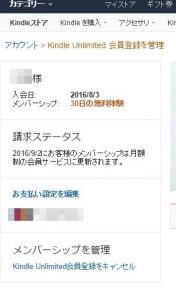
移動した画面の左側にアカウント情報が表示されるので、そこの「メンバーシップを管理」の「KindleUnlimited会員登録をキャンセル」をクリックしましょう。
「メンバーシップを〇〇〇〇/〇〇/〇〇に終了」をクリック
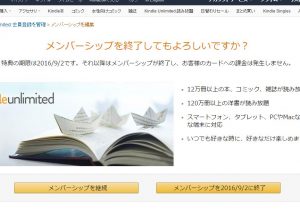
「メンバーシップを(日付)に終了」をクリックします。以上です。
手順にすると簡単なんですが、2番目の、KindleUnlimitedのアカウント情報のページを見つけるのが、結構大変でした。
ちなみに、使っていくうちに、これはお金を払っても使い続けたいかも、と思い直した人は、同じ手順で自動で更新するように再度変更することができます。解約してしまうと、ダウンロードしている読みかけの本なども一旦リセットになるでしょうから、有料会員になるという人は早めに更新する設定に戻しておくといいと思います。
KindleUnlimitedのラインナップ、気になりますね。僕もこれから、ラインナップを見ていきたいと思います。
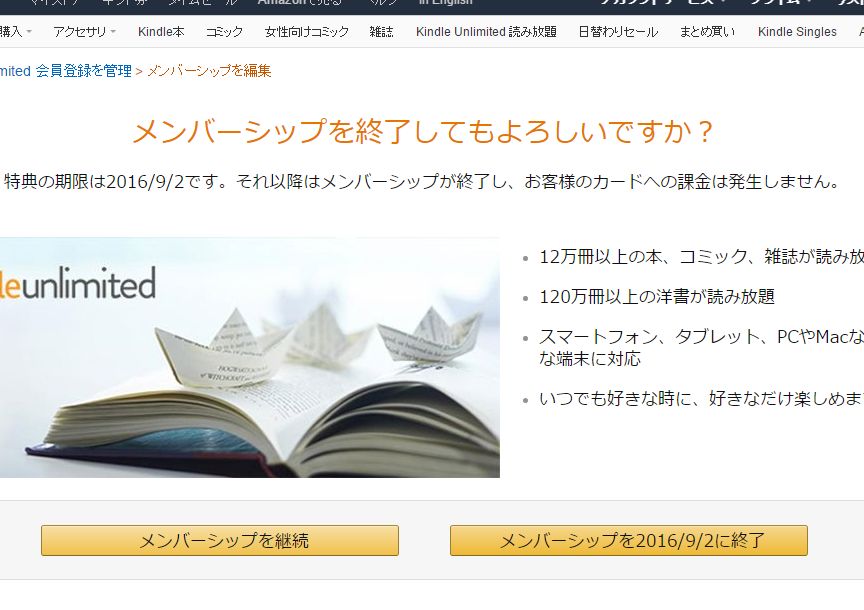
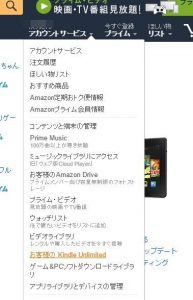


コメントを投稿するにはログインしてください。